GoLand2021安装教程
ouyyuo111 人气:3前述
Go语言和GoLand的关系好比于java和idea、python和pycharm,因此我们需要先安装好Go语言后才能安装GoLand。它的安装和java,python的安装大同小异。
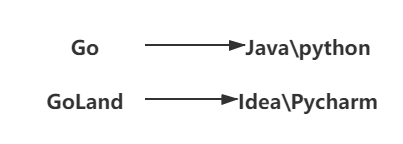
一.Go语言的安装和下载。
Go语言下载地址:Go语言
选择相对应的安装包进行下载,由于电脑是windows系统,下载的是go1.17.windows-amd64.msi,记住要下载后缀为msi的文件。
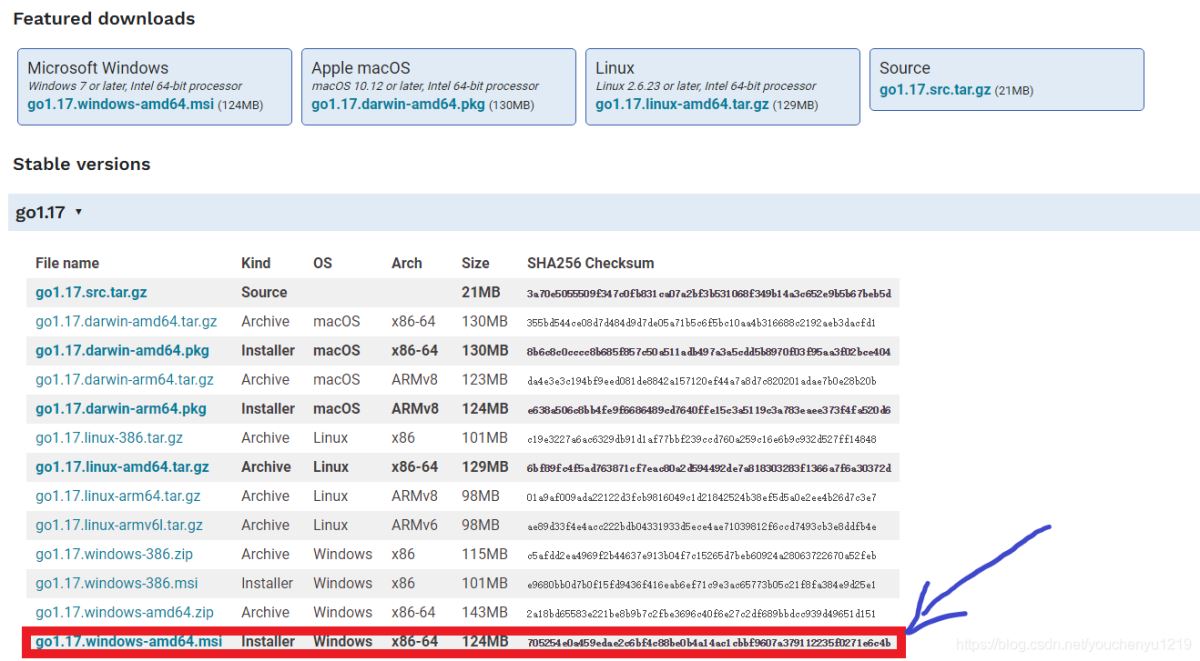
下载后得到以下文件。

打开安装程序
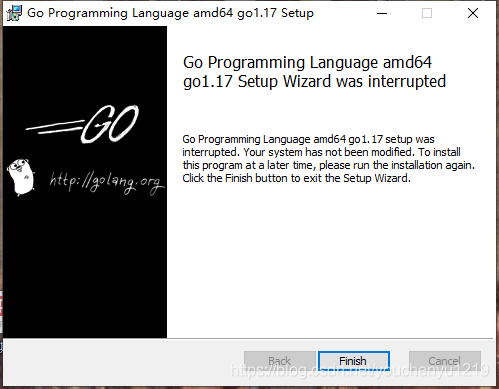
一直点击下去,傻瓜式安装。
但必须记住Go语言的安装地址!!!!!!很重要!!!

然后按照和java安装一样的进行用户变量和系统变量的设置。
右键我的电脑找到属性,找到高级系统设置,得到如下界面。
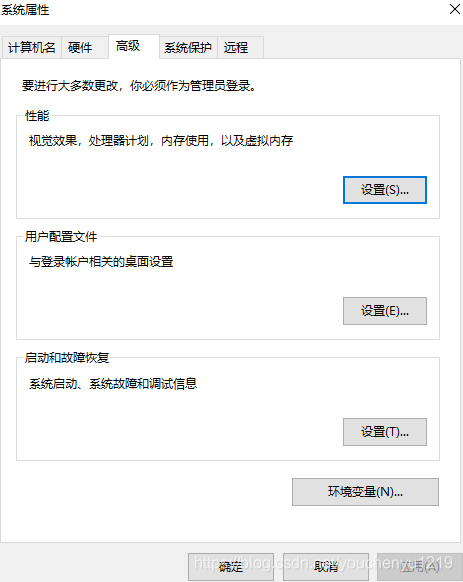
点击环境变量。
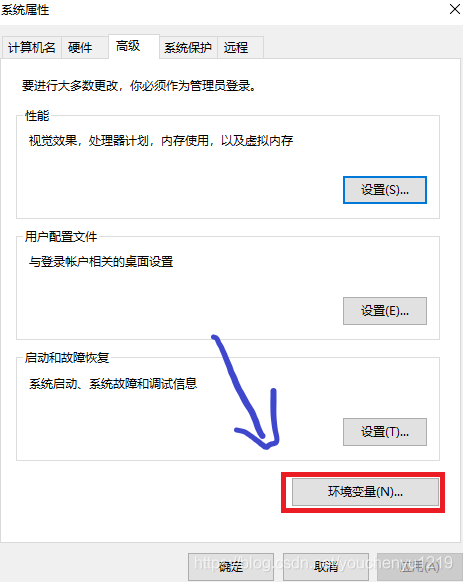
在用户变量中点击新建,加入变量名为GOROOT,值为D:\Program Files\Go(你的安装地址\Go)。
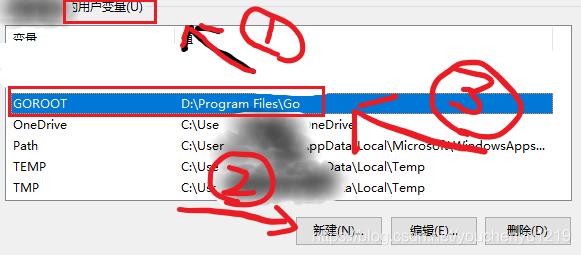
在系统变量中找变量名为Path的变量,点击编辑,并加入D:\Program Files\Go\bin(你的安装地址\Go\bin)。
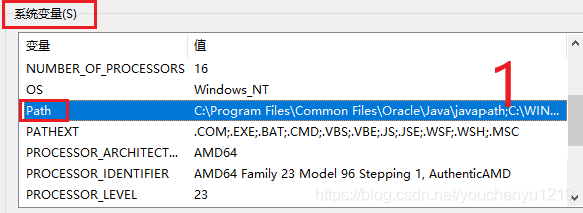
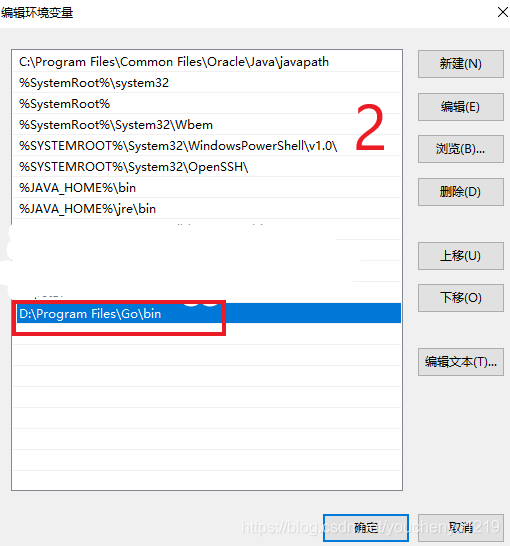
打开命令行模式,输入Go version,出现下图表示Go语言安装成功。

二.GoLand2021安装和下载
GoLand下载地址:GoLand-IDE
参考教程
goland2020.2.x永久激活码破解详细教程亲测可用(Windows Linux Mac)
idea2021最新版 (亲测成功激活idea2021版到2099,需自测是否支持goland2021版本)
下完的程序如下:

直接傻瓜式安装
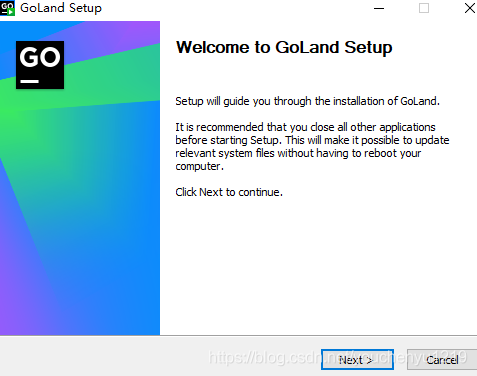
需要注意的是在安装选项界面(Installation Option),勾选将文件路径加入Path。
即可完成安装。
测试是否安装成功:
创建一个go项目后,在创建的项目中创建一个空的go文件,输入以下代码:
package main
import "fmt"
func main() {
fmt.Println("Hello, 世界")
}
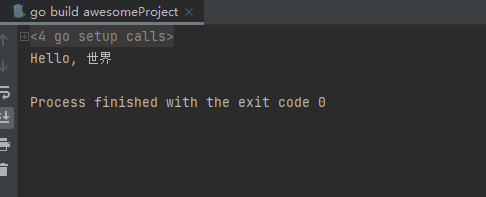
表明安装成功!!!!!
加载全部内容